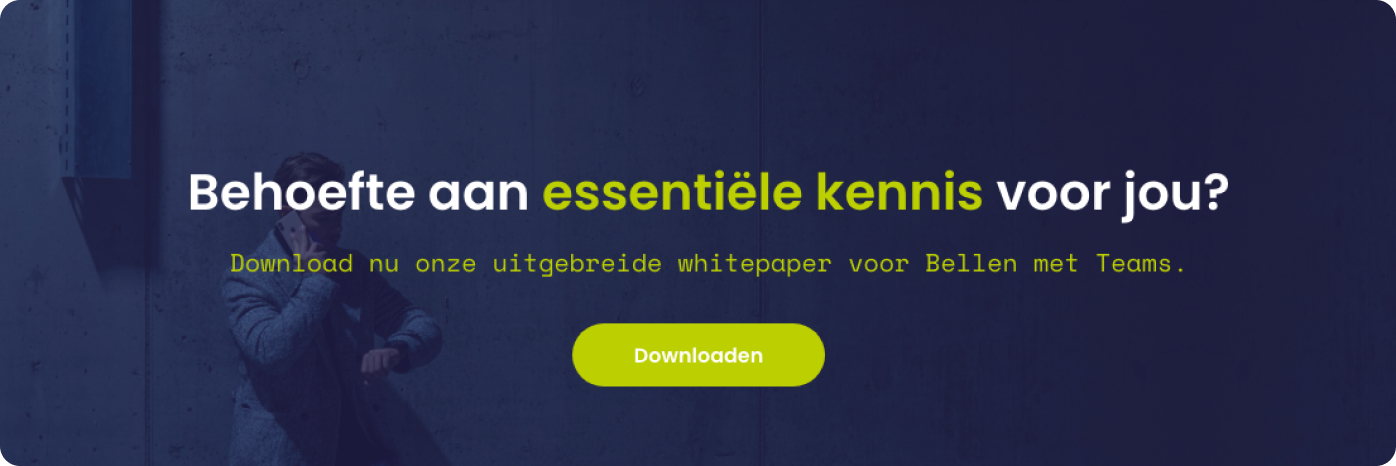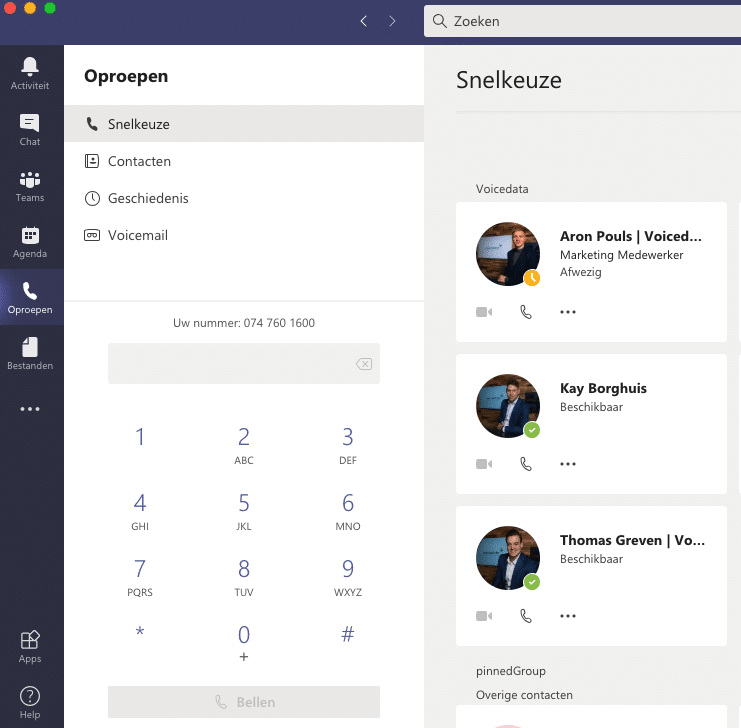
Bellen via
Microsoft Teams
Bellen via Microsoft Teams is dé trend voor vaste telefonie en de beste manier voor Microsoft 365 gebruikers om bereikbaar te zijn.
- Vaste telefoonnummers in Microsoft Teams
- Al je zakelijke communicatie vanuit 1 tool: Microsoft Teams
Bellen via Teams
Bel met je vaste nummer naar andere telefoonnummers vanuit Microsoft Teams en vervang je telefooncentrale voor Teams Telefonie
Maak jij al gebruik van de complete belfunctie in Microsoft Teams?
Bellen met Teams is een toevoeging op de standaard Teams omgeving waar inmiddels steeds meer bedrijven en organisaties gebruik van maken. En terecht!
Teams is de ultieme cloudoplossing voor online samenwerken en biedt alle bedrijven, klein of groot, de mogelijkheid om razendsnel met elkaar te werken en op verschillende manieren in in contact te blijven. Of je nu vanuit huis of een andere locatie werkt; wanneer jij over een internetverbinding en een Microsoft licentie beschikt is werken met Teams de ideale oplossing! In Microsoft Teams kun je namelijk met één klik communiceren via chat, audio, video en e-mail via desktop én mobiel. Zo ben je waar en wanneer je maar wil bereikbaar.
Wat nog niet iedereen weet is dat je met Teams ook kunt bellen naar externe telefoonnummers en dat je gebeld kunt worden op je eigen telefoonnummer(s). Integreer je VoIP oplossing in Teams en vereenvoudig je communicatietools. Benieuwd hoe dit werkt? Lees snel verder!
Inhoud van deze pagina
Waarom jij moet bellen via Teams!
Belangrijkste voordelen bellen via Teams, telefooncentrale functionaliteiten in Teams en benodigde licenties
Hoe werkt bellen via Teams voor de gebruiker?
Teams softphone of dialpad, een gesprek voeren in Teams, Smartphone app en oproepinstellingen
Beheer Teams telefonie in Microsoft 365 portal
Beheer bellen met Teams en alle telefooncentrale functionaliteiten vanuit de Microsoft portal
Teams als telefooncentrale of Hybride?
Overeenkomsten en verschillen Teams volledig en Teams Hybride, welke optie is voor jou het meest geschikt
Waarom Voicedata de beste keuze is als provider
Voordelen bellen met Teams bij Voicedata, kies een van de 3 best passende opties
FAQ – veelgestelde vragen Teams
Alle antwoorden op de meestgestelde vragen over bellen met Teams
Waarom jij moet bellen via Teams!
Microsoft heeft met Teams een prachtige tool ontwikkeld voor online samenwerken, vergaderen en heeft de mogelijkheid om telefonie toe te voegen. Het gros van alle bedrijven en organisaties in Nederland zijn inmiddels overgestapt op Office 365 en beschikt daardoor over Microsoft Teams.
Het is dus voor veel bedrijven zeer interessant om telefonie aan Teams toe te voegen, zodat medewerkers 1 applicatie kunnen gebruiken voor alle vormen van communicatie. Denk aan bellen, videovergaderingen, onderling chatten en natuurlijk samenwerken in bestanden en kanalen.
Belangrijkste voordelen Bellen via Teams
Wanneer je gebruik maakt van een Microsoft Office 365 pakket is het een gemiste kans om geen gebruik te maken van de belfunctie, de belangrijkste voordelen zijn:
- Gebruik Teams als de enige applicatie voor alle communicatie
- Naadloze integratie in jouw Office 365 omgeving
- Teams heeft de beste smartphone app voor bellen en vergaderen
- Teams bellen is de ideale oplossing voor thuiswerkers en hybride werkers

Telefooncentralefunctionaliteiten in Teams
In Teams is het mogelijk gebruik te maken van standaardfunctionaliteiten als dag- en nachtstand, wachtrijen, belgroepen en keuzemenu’s. Hierdoor is er geen aanvullende soft- of hardware nodig om de bereikbaarheid van je bedrijf op professionele wijze in te richten. Het inrichten van deze functionaliteiten nemen wij uiteraard mee in de implementatie. Door het inzetten van de juiste (gratis) licenties kun je tot 25 verschillende groepen, wachtrijen en keuzemenu’s inzetten zonder meerkosten.
Gebruikersopties Teams
- Bellen met je vaste nummer
- Bereikbaar op je eigen directe telefoonnummer
- Bellen vanaf laptop, pc, smartphone of vast toestel
- Doorverbinden (blind of ruggespraak)
- Beller in de wacht zetten
- Meerdere mensen toevoegen aan het gesprek
- Aan- en afmelden wachtrijen of belgroepen
- Verschillende ringtones voor intern en extern
Telefooncentrale opties
- IVR of keuzemenu
- Wachtrijen en call groups
- Auto attendant
- Openingstijden en tijdrouteringen
- Voicemail
- Online beheer in Office 365
- Voice policies voor gebruikersgroepen
- Meerdere SIP trunks toe te voegen
Welke Microsoft licenties zijn er nodig om te bellen met Teams?
Om gebruik te maken van de complete belfunctie van Microsoft Teams heb je de juiste licenties nodig. De gebruiker dient wel te beschikken over Microsoft Business Standard of Premium, Microsoft Office365 E1, E3 of E5. De E5 licentie heeft geen add-on nodig, hier zit de Phone System licentie al bij inbegrepen.
De 2 “add-on” licenties voor bellen met Teams:
Microsoft Teams Phone Standaard licentie (€9,84)
Phone System is benodigd voor gebruikers die de functionaliteit bellen met Teams beschikbaar willen hebben en geldt voor alle licenties behalve E5. Gebruikers met een E5 licentie hebben Phone System al in het pakket.
Microsoft Teams Phone Resource account licentie (gratis)
De eerste 25 “Virtual Phone System” licenties krijg je gratis van Microsoft. Deze licenties zijn in te zetten voor Wachtrijen, IVR’s en Auto attendants.
Kleine voetnoot: Wie moet telefonie niet koppelen aan Teams?
Uiteraard is het verstandig om eerst uit te sluiten wie Teams niet moet gaan gebruiken als telefonieoplossing. Gebruik je geen Office 365 of werk je bijna nooit in Teams? Sla deze gids over en kies voor een oplossing als Coligo, waarbij je ook de beschikking hebt over softphones, apps en een online telefooncentrale.
Hoe werkt bellen via Teams voor de gebruiker?
Wanneer je telefonie toevoegt aan Microsoft Teams krijgt de gebruiker een dialpad ter beschikking het tabblad oproepen en zijn er wat aanvullende opties bij de oproep instellingen.
Teams softphone (of dialpad)
Office 365 gebruikers zullen vrijwel allemaal bekend zijn met de Teams applicatie en hebben ongetwijfeld al kennisgemaakt met videovergaderen, chat, maar ook bellen naar collega’s of externe contacten op e-mailadres. Wanneer je vaste lijnen toevoegt aan Teams verschijnt er in het tabblad “Oproepen” een softphone, zie afbeelding 1.
De softphone is niets meer dan een dialpad waarin je telefoonnummers kunt toetsen, typen of kopieren en plakken. Wanneer je een telefoonnummer hebt ingetoetst klikt je op de knop bellen en je belt naar het ingevoerde nummer.
TIP: Gebruik de optie snelkeuze en voeg daar je contacten toe waar je het meest mee communiceert, zo kun je handig samenvoegen, doorverbinden en/of chatberichten uitwisselen vanuit het tabblad oproepen
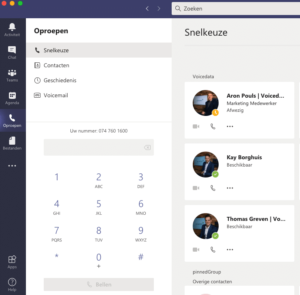
Afbeelding 1 Teams Softphone
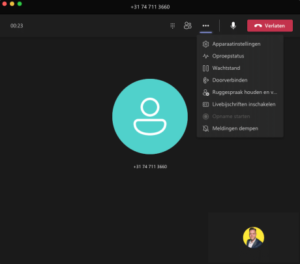
Afbeelding 2 Gesprek in Teams
Een gesprek voeren of beheren in Teams
Nadat je een nummer hebt ingevoerd en op de knop “bellen” hebt geklikt zal Teams jouw gesprek opzetten. Bij een binnenkomend gesprek ontvang je een pop-up met een groene knop om op te nemen of een rode knop om het gesprek af te slaan.
Tijdens een gesprek krijg je de welbekende “puntjes” in beeld en vanuit dit menu kun je een gesprek in de wacht zetten, doorverbinden naar een collega of ook een collega toevoegen. Afbeelding 2 laat een “live” gesprek zien en heeft dit menu uitgeklapt.
Handig: Gebruik het icoon links naast de puntjes om deelnemers om toe te voegen aan het gesprek
De Teams applicatie op je smartphone
Een enorm voordeel aan bellen via Teams is dat je de functionaliteiten direct ook beschikbaar hebt in de smartphone applicatie voor Teams.
De gesprekskwaliteit bij een redelijke WiFi of 4G verbinding is subliem en dat heeft met name ook te maken met het feit dat iOS en Android natuurlijk vanuit de basis rekening houden met het gebruik van Microsoft producten. De smartphone applicatie van Teams is de beste app om te bellen en gebeld te worden op je vaste nummer.
Bijkomend voordeel is dat je ook een perfecte scheiding hebt van prive gesprekken (mobiel) en zakelijke gesprekken (via de Teams app).
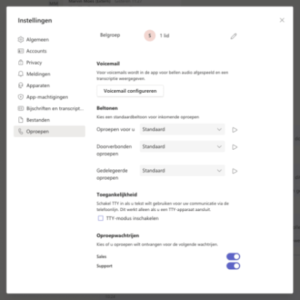
Afbeelding 3 Oproepinstellingen Teams
Oproepinstellingen
Wanneer je in Teams klikt op jouw afbeelding of organisatienaam rechtsboven krijg je een optie “Account Beheren”, deze optie opent een instellingen scherm voor jouw eigen Teams profiel en beheer je al jouw voorkeuren.
Op afbeelding 3 zie je onderaan de toevoeging aan de oproepinstellingen, dit zijn namelijk de belgroepen of wachtrijen die zijn aangemaakt in de Teams telefooncentrale. Door het de toggle aan- of uit te zetten meld je je aan en af van de wachtrij.
De overige oproepinstellingen zijn de standaardinstellingen die ook gelden voor Teams oproepen en vergadering. Het belangrijkste aspect is dat jij zelf bepaalt hoe, wanneer en waar je bereikbaar bent en wat de afhandeling van binnenkomende calls zijn wanneer je niet bereikbaar bent.
Beheer Teams telefonie in Microsoft 365 portal
Organisaties die werken met telefonie via Teams hebben vrijwel altijd een (externe) beheerder van de Office 365 omgeving en diegene kan na onboarding alle telefooncentrale functionaliteiten beheren vanuit het Teams beheer centrum (https://admin.teams.microsoft.com/).
In het menu van het Teams beheer centrum vind je het item “SPRAAK” en wanneer je dit item uitklapt verschijnt er een compleet menu, zie afbeelding 4.
Tijdens de installatie of configuratie van Teams als telefooncentrale stellen we alle soorten beleidsregels en policies vast. Hierdoor hoeft een admin vrijwel nooit de opties Telefoonnummers, Operator verbinden, Oproepbeleid, Beleidsregels, Nummerweergavebeleid, Kiesplannen, Noodbeleid en Beleid voor spraakroutes aan te passen.
De laatste 4 opties zijn wel interessant om uit te lichten, gezien je als beheerder van een telefooncentrale nog wel eens wat wijzigingen wil doorvoeren in wachtrijen, keuzemenu’s, vakantiedagen of vrije dagen. Hieronder een kort overzicht wat je per optie kunt aanpassen als beheerder:
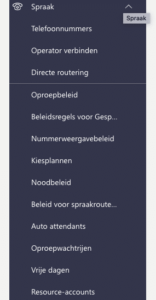
Afbeelding 4 Menu Spraak
Auto Attendants
Stel hier je binnenkomende hoofdnummers in, voeg een keuzemenu toe (met mp3/wav bestand of text to speech van Microsoft), stel routeringen wanneer je geopend bent, gesloten bent en/of een vakantieperiode hebt
Oproepwachtrijen
Voeg gebruikers toe aan wachtrijen, stel het maximaal aantal wachtposities in, stel een maximale wachttijd in, kies een wachtrijstrategie voor het aanbieden van gesprekken, stel een begroeting in en stel hier je wachtmuziek in.
Vrije dagen
Stel hier generieke vakantiedagen en/of vrije dagen die van toepassing zijn op alle gebruikers in jouw Teams omgeving
Resource Accounts
Je hebt voor alle telefooncentralefunctionaliteiten een resource account nodig, bijvoorbeeld wachtrij@voicedata.nl of keuzemenu@voicedata.nl. In dit tabje kun je eenvoudig resource accounts toevoegen, voorzie ze daarna wel van een virtual phone system licentie
Teams als telefooncentrale of hybride?
Microsoft heeft het afgelopen jaar enorm veel functionaliteit toegevoegd aan Teams en op telefoniegebied betekent dit dat er telefooncentralefunctionaliteiten in Office 365 beschikbaar zijn. De telefooncentrale in Teams beschikt over wachtrijen, keuzemenu’s, openingstijden en uiteraard is het mogelijk om naar elkaar door te verbinden, voicemail te gebruiken en je bereikbaarheid zelf in te stellen.
Toch is het belangrijk dat je per case goed de eisen en wensen in beeld brengt, want de telefooncentrale in Teams heeft een aantal veelgebruikte functies uit bijvoorbeeld Managed Voice, niet in het assortiment. Voicedata biedt de mogelijkheid om Teams te koppelen aan een externe telefooncentrale, zodat er toch een manier is om alle gewenste functionaliteiten te (blijven) leveren naast het gemak van het bellen via Teams.

Teams volledig als telefooncentrale
Gebruiken jij en je collega’s de Teams applicatie vaak? Dan is het koppelen van je vaste telefoonnummers aan Teams eigenlijk een must! Al je meetings, interne calls, externe calls via Teams en de statussen binnen Teams (bezet, afwezig) worden al volop gebruikt en worden misschien al als onmisbaar ervaren. Het is enorm eenvoudig om je vaste telefonie hieraan te koppelen, zodat je echt alle communicatie centraal via Microsoft Teams laat verlopen.
Teams wordt dan echt ook de telefooncentrale met beheer vanuit je Office 365 portaal en configuratie via de bekende Powershell commando’s, zonder dat je nog een extra telefoniesysteem benodigd bent.
Hybride gebruikers, koppeling Teams en extern telefoonsysteem
Er is nog een tweede doelgroep en die noemen we de “hybride” gebruikers. Hybride gebruikers zijn organisaties waarbij een deel van de werkplekken enorm veel baat hebben bij het gebruik van telefonie via Microsoft Teams, terwijl een ander deel van de werkplekken Teams niet kan gebruiken door gebrek aan internet, functionaliteit of technische aspecten. Denk bijvoorbeeld aan een bedrijf waarbij kantoorwerkplekken via Teams communiceren, maar de werkplaats, het magazijn of de fabriek ook bereikbaar moeten zijn via DECT toestellen of vast-mobiel integratie via het GSM netwerk. Door gebruik te maken van “sip-user-registration” is Teams snel te koppelen aan alle (hosted) telefoonsystemen die gebruik maken van SIP registraties voor aangesloten toestellen.
Overeenkomsten Teams als telefooncentrale en Teams Hybride
Eindgebruikers zien eigenlijk exact dezelfde veranderingen binnen de Teams omgeving:
Dialpad
Er wordt een Dialpad toegevoegd in je oproepen tab, hier staat ook een telefoonnummer bij.
Telefoonnummer
Dit is je ‘eigen’ vaste telefoonnummer waarop je rechtstreeks bereikbaar bent voor mensen die geen Teams hebben.
Uniek nummer
Elke gebruiker heeft een eigen telefoonnummer nodig. Vaak worden hiervoor 10- of 100-blokken gebruikt.
Verschillen Teams als telefooncentrale & Teams hybride
Teams als telefooncentrale is een volwaardige dienst, maar wanneer je de functionaliteiten bekijkt is de telefooncentrale vrij basic. De standaardfunctionaliteiten in onderstaande tabel zijn van toepassing op beide opties, de aanvullende functionaliteiten laten zien waar een hybride oplossing waarde toevoegt.
Standaardfunctionaliteiten
- Gebruik Teams applicatie
- Business Hours (dag- en nachtstand)
- Wachtrijen
- Keuzemenu’s
- Algemene nummerrouteringen
- Gebruikers met eigen vaste nummers
- Voicemail per gebruiker en/of algemeen nummer
Aanvullende functionaliteiten Teams Hybride
- Koppeling DECT omgeving
- Koppeling externe telefooncentrale
- Koppeling callcenter software
- Dashboard en/of live statistieken voor servicedesk
- Vast-mobiel integratie op SIM-kaart niveau
- Rapportages in Power BI
- Set-up geautomatiseerd zonder Powershell
Wanneer kies ik voor Teams als telefooncentrale?
Voldoen de standaardfunctionaliteiten van bellen met Teams aan jouw eisen en wensen op gebied van telefonie? Kies dan altijd voor Teams als telefooncentrale, dit is in alle gevallen goedkoper en je hebt geen dubbele systemen draaien.
TIP: Heb je een DECT omgeving? Je kunt DECT vervangen door smartphones en daar de Teams app op installeren! Voicedata adviseert graag hoe je dit kunt inrichten.
Wanneer kies ik voor Teams Hybride?
De basisgedachte is dat het verstandig is om te kiezen voor “Teams als telefooncentrale” omdat je simpelweg alles centraal in 1 systeem kan regelen. Er zijn echter een aantal uitzonderingen waarbij “Teams hybride” een must is:
Magazijn, fabriek, loods moet bereikbaar zijn via DECT toestellen
Bepaal of dit echt nodig is, of dat de Teams app op een smartphone via WiFi of 4G ook voldoende is. Is dat zo? Kies dan voor “Teams Volledig” waardoor je geen extra DECT systeem in de toekomst hoeft te onderhouden.
Klein gedeelte van bedrijf werkt in Teams, grootste gedeelte niet
Tip: Werken enkel je salesmensen in Teams, gebruik dan echt de hybride constructie, omdat je ook buiten je organisatie contacten kunt toevoegen voor video, chat en meer.
Vast-mobiel integratie over GSM netwerk voor kwaliteitsgarantie mobiele devices
Een WiFi of 4G app in welke vorm ook, kan nooit de garanties bieden omdat er via een datakanaal en niet via een spraakkanaal wordt gebeld. Is dit niet essentieel? Kies dan voor “Teams Volledig” want de applicatie werkt enorm goed, alleen biedt niet de garanties.
CRM koppeling gewenst waarbij klantkaarten openen bij inkomende calls
Teams integreert natuurlijk naadloos in alle Microsoft producten, maar VoIP oplossingen zijn flexibeler en kunnen veel meer automatiseren voor een callcenter en servicedesk. Gebruik in dit geval altijd “Teams hybride” om je contactcenter of servicedesk perfect in te richten.
Tip: Het allerbelangrijkst bij het maken van de keuze is dat je zelf bepaalt welke optie essentieel is en wat “nice-to-have” is. Microsoft partners zullen je altijd proberen te overtuigen om alles in Teams te doen, terwijl telecomproviders er vaak alles aan doen om een hybride constructie op te zetten, omdat dit voor beide partijen de beste bescherming biedt om omzet te behouden bij jou als klant. Dit klinkt misschien “slecht”, maar vergeet niet dat de grote spelers in de IT- en telecomwereld eigenlijk alleen maar praten over “verbreding” (lever zoveel mogelijk diensten aan je klant) en “churn” (verlies nooit meer een klant, houdt alles vast).
Voordelen bellen via Teams met Voicedata
Er zijn meerdere providers en aanbieders die bellen met teams aanbieden op verschillende manieren. Voicedata onderscheidt zich door transparant te zijn in de verschillende opties die we hebben en door onze fantastische pricing.
- Lage instap- en abonnementskosten – de scherpste abonnementsprijzen in Nederland
- Geen aparte systemen maar alles geïntegreerd in de vertrouwde en eenvoudige Microsoft Office omgeving
- Bestaande telefoonnummers kun je blijven gebruiken
- Duidelijk overzicht van beschikbare collega’s bij doorschakelen
- Wachtrijen, keuzemenu’s, doorschakeling en belgroepen worden door ons ingesteld en je kunt deze makkelijk zelf beheren
- Bellen en gebeld worden via smartphone, laptop of tablet met de Teams App (Android & iOS) daarnaast is bellen met Teams ook mogelijk vanaf een vast toestel
- Betrouwbare Nederlandse provider voor bellen met Teams
- Uitstekende service: wij zijn het aanspreekpunt voor al je vragen en dat 24 x 7
- Wij leveren SIP Trunk onafhankelijk. Je eigen trunk behouden? Dat is ook mogelijk!
Kies de best passende optie voor bellen met Teams
Voicedata biedt 3 verschillende opties om te bellen met Teams, afhankelijk van de eisen en wensen per case kiezen we altijd de best passende optie en uiteraard kijken we altijd wat kostentechnisch de meest interessante optie is.
 Abonnement per gebruiker
Abonnement per gebruiker
Minder dan 25 gebruikers, vaste prijs per gebruiker per maand
 Abonnement per gebruiker Hybride
Abonnement per gebruiker Hybride
Meer dan 25 gebruikers en hybride wensen? Je betaalt een vaste prijs per gebruiker per maand en voor de aanvullende modules
 Abonnement per beschikbare lijn
Abonnement per beschikbare lijn
Meer dan 25 gebruikers en standaard telefonie eisen? Je betaalt per beschikbare lijn in plaats van per gebruiker! Dit scheelt enorm veel en onze propositie voor deze optie is veruit de beste in de markt
Bellen via Teams – opties techniek Microsoft
Een groot voordeel bij Voicedata is dat we op iedere mogelijke manier bellen via Teams kunnen installeren en configureren binnen jouw Microsoft 365 omgeving.
1. Microsoft Teams – Operator Connect (per gebruiker)
Operator Connect is de nieuwste Microsoft gecertificeerde oplossing voor providers om eenvoudig telefoonnummers te koppelen aan Microsoft Teams. Operator Connect heeft als grote voordeel dat er weinig tot geen powershell configuratie benodigd is en is zeer snel te implementeren.
Microsoft introduceerde in 2022 de dienst Operator Connect. Operator Connect is te vinden in het Teams Admin Center en in het Nederlands kennen we deze dienst als Operator Verbinden. Niet veel providers voldoen aan alle voorwaarden van Microsoft en dus zijn wij trots op het feit dat wij de dienst Operator Connect kunnen aanbieden aan onze klanten.
- Operator Connect kent een prijs per gebruiker en dit start vanaf €5,00 excl. BTW per gebruiker per maand.
Voordelen Operator Connect:
- Extreem snelle implementatie zonder powershell commando’s
- Provider volledig conform alle Microsoft Teams Telefonie richtlijnen
- Gebruikersprofielen beschikbaar met onbeperkt bellen, onbeperkt bellen EU en/of minutenbundels
2. Microsoft Teams – Direct Routing (per kanaal)
Direct Routing is de allereerste en de meest gebruikte techniek om vaste telefoonnummers te koppelen aan Microsoft Teams. Die koppeling geschiedt via Session Border Controllers en Voicedata gebruikt hiervoor de aangeraden SBC’s van Audiocodes.
Inmiddels levert Voicedata aan meer dan 200 unieke eindklanten Direct Routing diensten en heeft 2500 telefoonnummers actief. Bekende klanten die gebruiken maken van onze Direct Routing diensten en bellen via Teams zijn Stage Entertainment Group, GX Software en VindSubsidies.
- Direct routing kent een prijs per gelijktijdig gesprekskanaal en dit start vanaf €8,68 excl. BTW per kanaal per maand.
Voordelen Direct Routing:
- Koppel meerdere trunks aan je Microsoft tenant
- Bewezen techniek, gebruikt door ca 95% van alle Teams Telefonie klanten
- Veruit de beste tarieven door betalen per gelijktijdig gesprekskanaal
- Onbeperkt bellen beschikbaar per kanaal>
FAQ
Wil je gebruik maken van deze mogelijkheid of heb je vragen over bovenstaande uitleg? Neem contact op!
Wil je ook mobiele nummers integreren in een online telefooncentrale? Dan is onze Coligo Software interessant!
Jazeker! Wij kunnen al je huidige telefoonnummers koppelen aan Microsoft Teams. Wij integreren daarnaast jouw verschillende gesprekskanalen.
Jazeker, wij kunnen bestaande en nieuwe telefoonnummers integreren in Teams.
Microsoft Business Standard, Business Premium, E3 en E5 licenties zijn geschikt om te bellen met Teams
Indien gewenst leveren Microsoft licenties, maar wij werken graag met bestaande licenties en leveranciers
Onze tarieven voor bellen met teams zijn uniek in de markt. Bij ons is starten met deze functie al vanaf één werkplek interessant. Neem hiervoor contact met ons op.
Skype for Business heeft een prijskaartje van gemiddeld €25,- per maand per gebruiker. Bij Teams kun je een prijs per gebruiker afspreken die bijna de helft van de kosten is. Stap dus snel over! Wij kunnen je natuurlijk helpen bij de switch, mail ons op sales@voicedata.nl
Sluit jij je, net als deze bedrijven, ook aan?

daarom bellen via Teams & Voicedata

één van de meest ervaren spelers, ook in Microsoft Teams
Sinds januari 2004 actief op de zakelijke telecommarkt, sinds 2008 actief met Skype for Business en sinds 2020 ook Microsoft Teams telefonie en bellen via Teams.

betrouwbaar & professioneel
Voicedata is een bedrijf dat communicatiediensten op een betrouwbare en professionele wijze implementeert in uw huidige infrastructuur en Microsoft omgeving.

alles onder één dak
Naast vaste IP-telefonie biedt Voicedata een totaalpakket (Fiber, Mobiel, vaste telefonie, corporate numbers en Whatsapp oplossingen) dat volledig aansluit op uw wensen.